
Dans notre newsletter d'avril, nous vous avons parlé de la gestion des Profils d'utilisateurs dans Dynamics 365 Business Central.
En nous basant sur la gestion des utilisateurs et des rôles métier correspondants, nous souhaitons aujourd'hui vous donner des conseils pour Vues dans Business Central.
Astuce 1 : Épingler la barre de navigation dans le menu Démarrer
Pour ce faire, cliquez sur l'icône en forme d'épingle dans la barre de démarrage

Astuce 2 : Personnalisation de votre page d'accueil
Pour ce faire, cliquez sur la roue dentée et ensuite sur 'Personnaliser'.
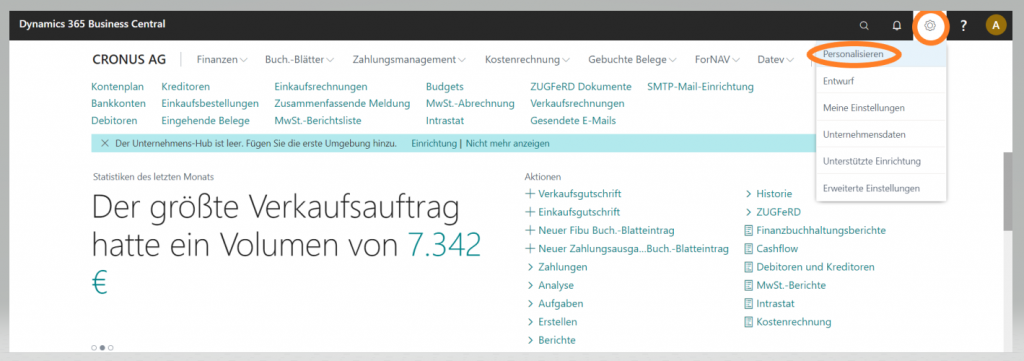
Une fois que vous avez activé le mode de personnalisation, vous pouvez déplacer ou masquer des zones à votre guise.
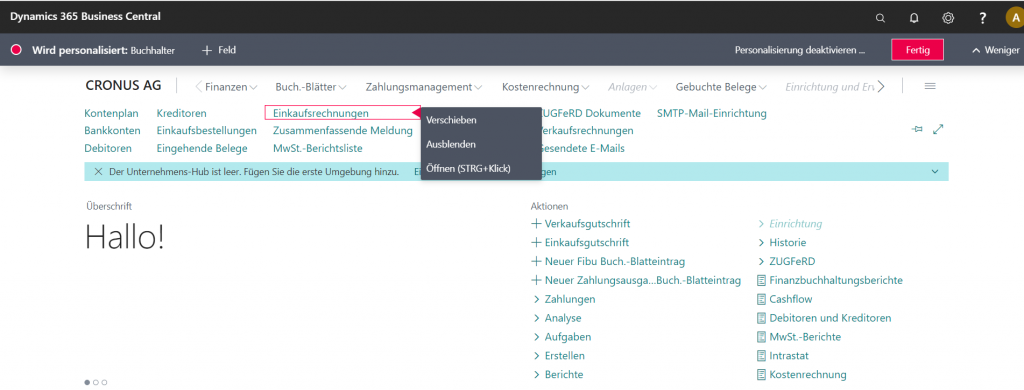
Astuce 3 : Afficher ou masquer la zone Infobox
Pour ce faire, cliquez sur l'icône d'information dans la barre de navigation
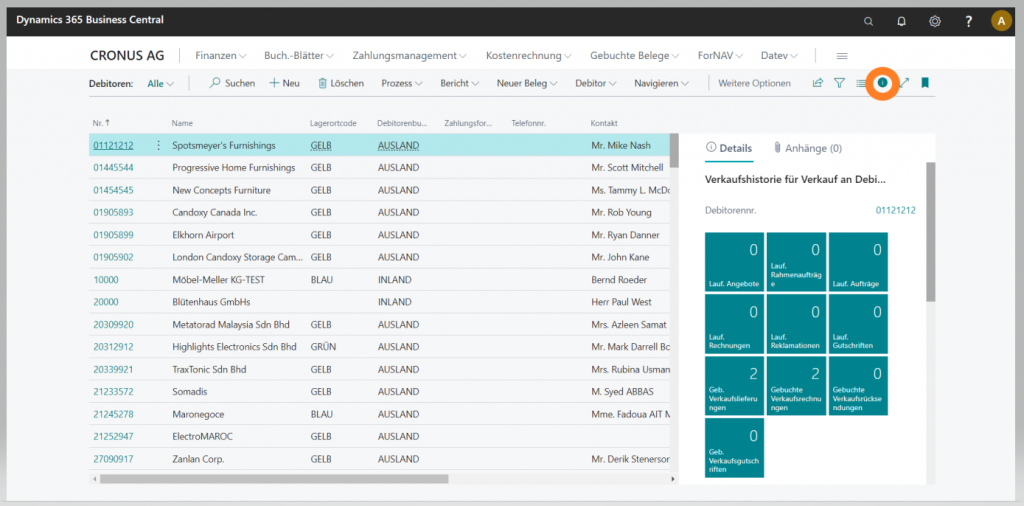
Astuce 4 : Activer le mode de mise au point dans la zone de la ligne
Pour agrandir la zone de la ligne d'une page, on peut activer le mudos focus
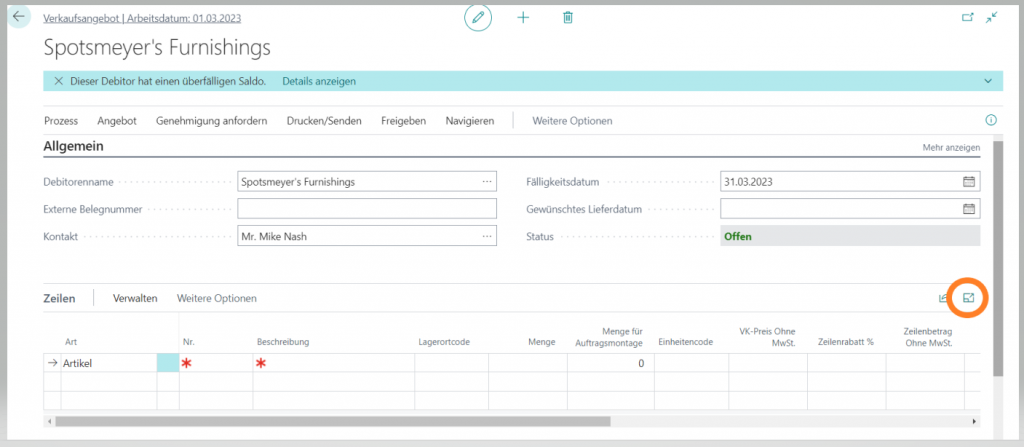
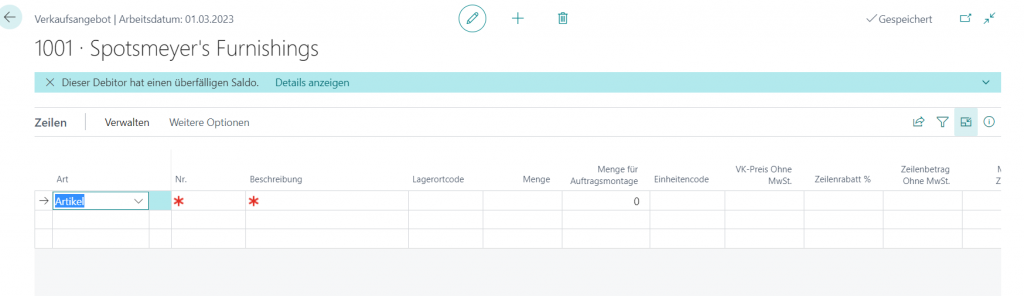
Ou la page peut être ouverte dans une 'nouvelle fenêtre
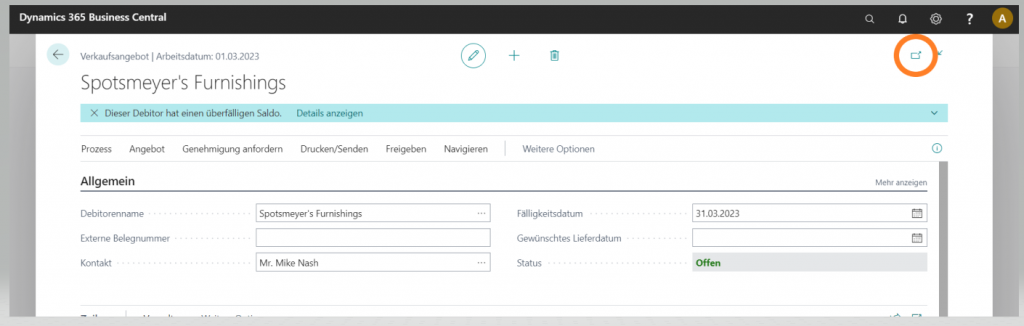
Vous avez des questions sur Dynamics 365 Business Central ?
Contactez-nous au 089 - 211 11 848 ou par e-mail à l'adresse suivante vertrieb@br-ag.com

